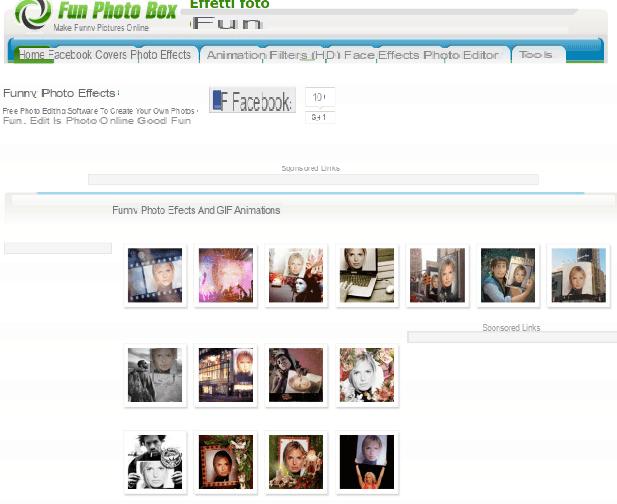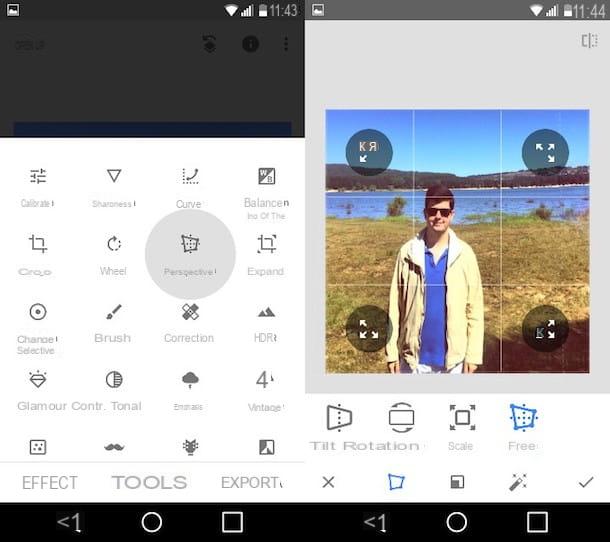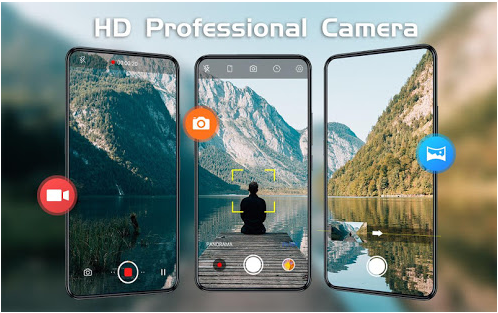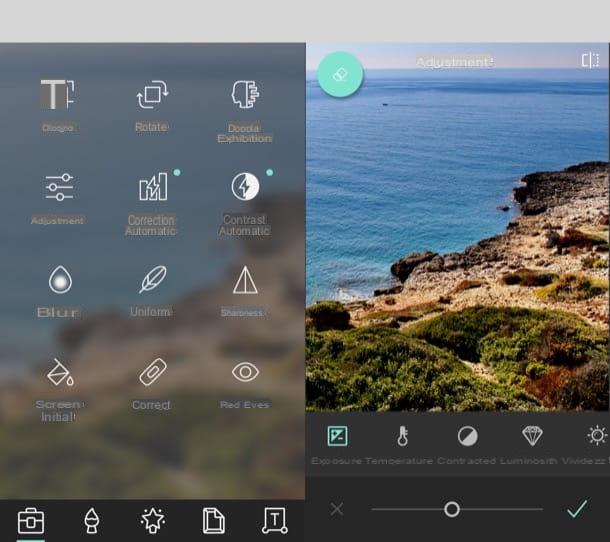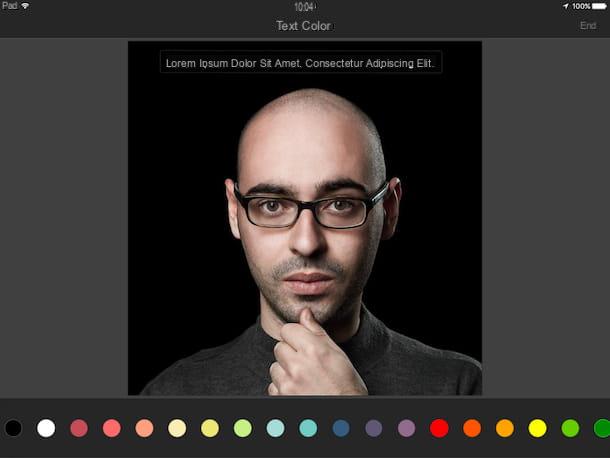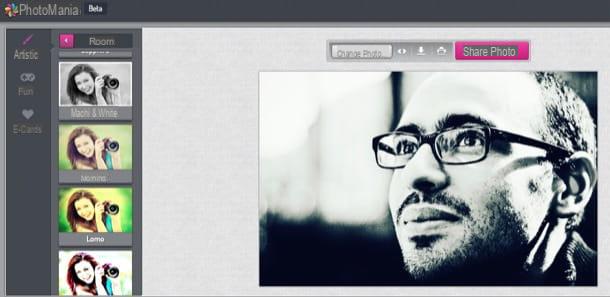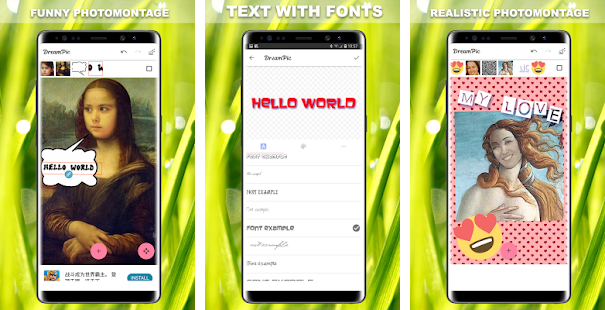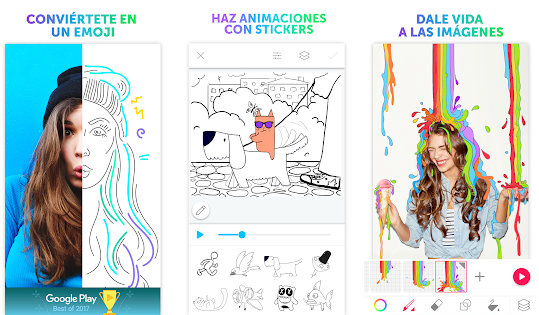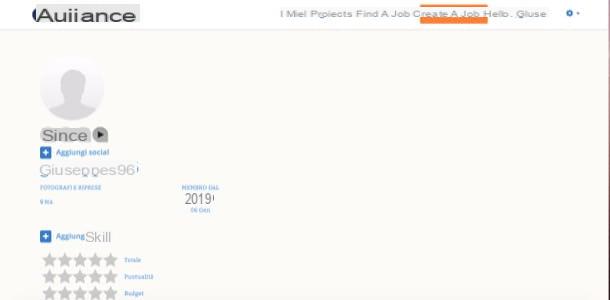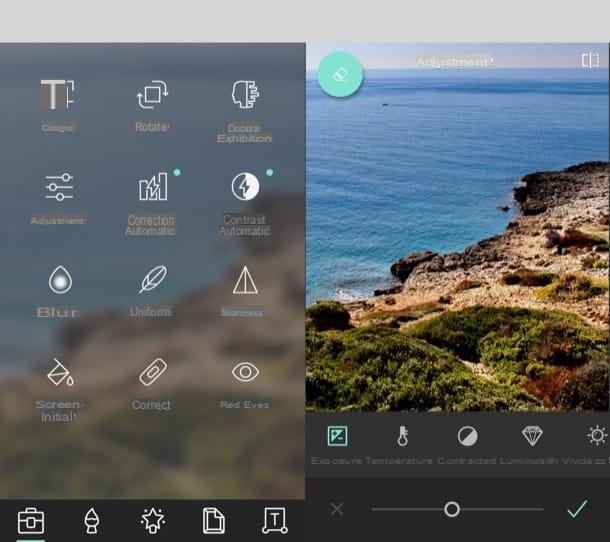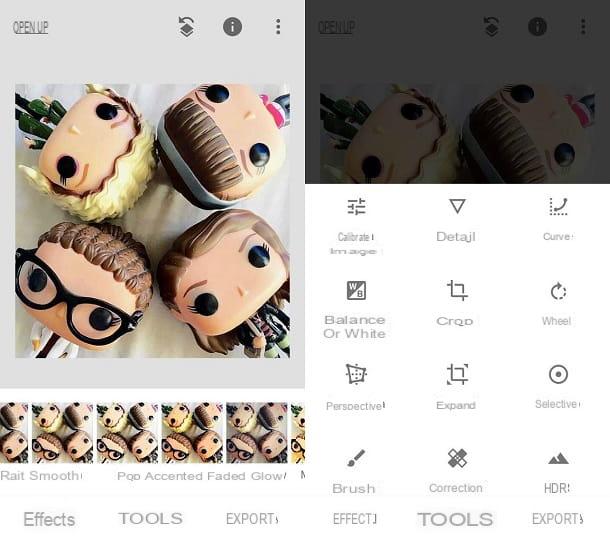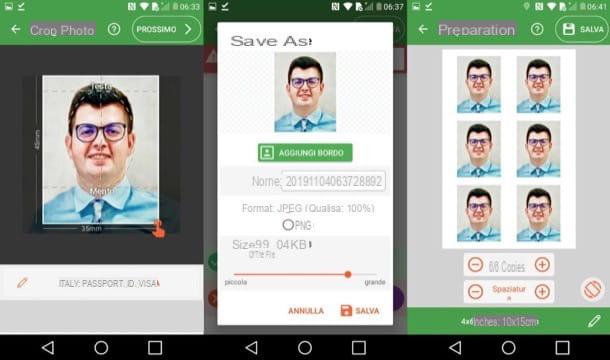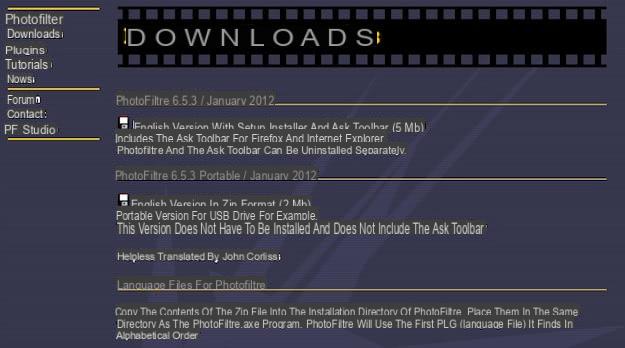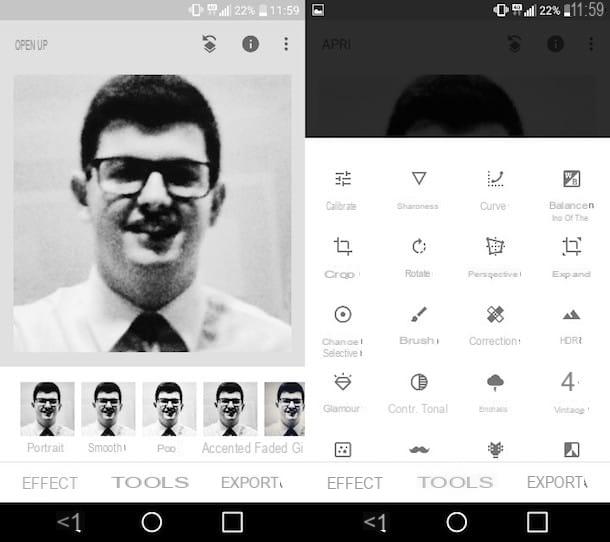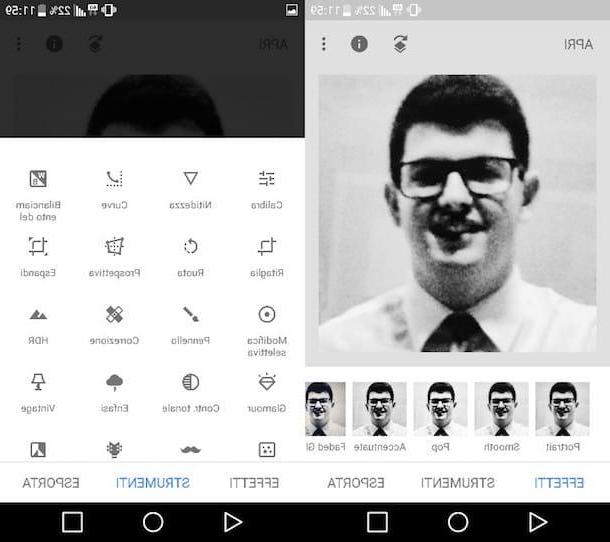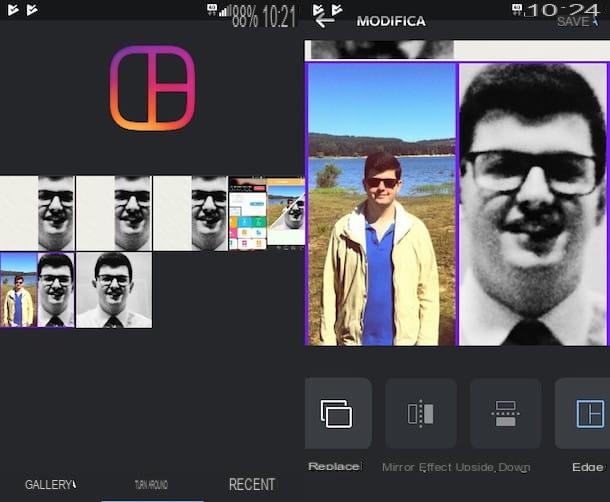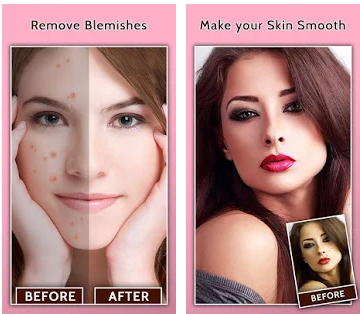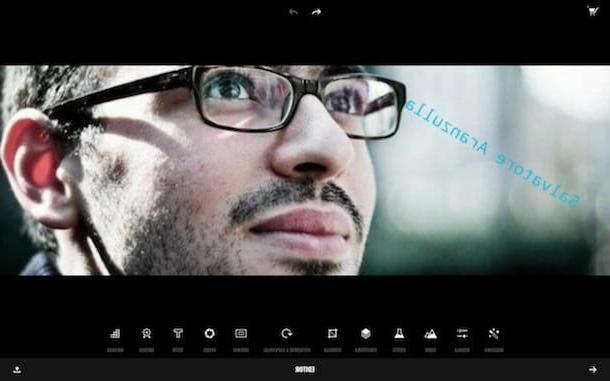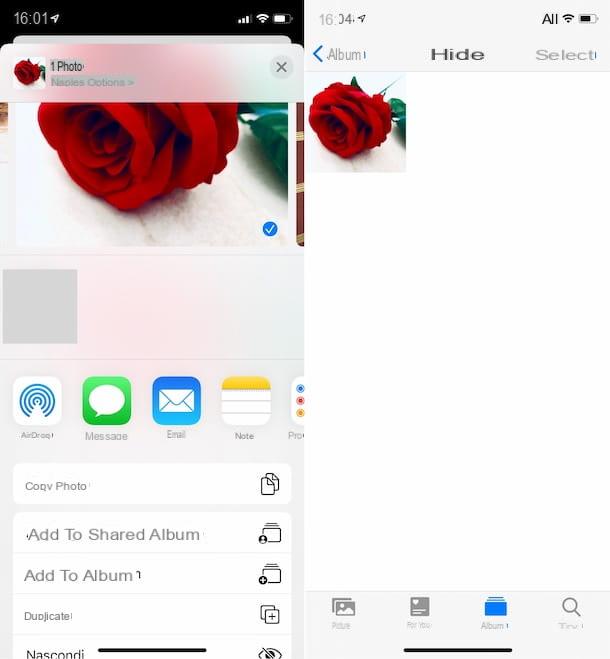Non c’è nulla di meglio di un collage di foto per raccogliere in maniera simpatica gli scatti realizzati durante un’occasione importante e condividerli con i propri cari. Anche a te piacciono? Allora vediamo subito come realizzarne alcuni in maniera estremamente facile e veloce. Tutto quello di cui hai bisogno sono delle applicazioni gratuite o, in alternativa, dei servizi online che consentono di realizzare bellissimi collage partendo da modelli predefiniti con varie forme e tematiche. Ti assicuro che rimarrai stupito dalla qualità del risultato finale!
Come dici? Temi che portare a termine questa operazione sia troppo difficile per te, o troppo costoso? Ti sbagli di grosso! Tutte le soluzioni che sto per proporti, ma proprio tutte, sono non solo semplicissime da usare, ma anche gratuite! E poi non hai motivo di preoccuparti: ti guiderò io passo-passo nel loro utilizzo illustrandoti, nel dettaglio, il loro funzionamento.
Allora: sei curioso di scoprire come realizzare dei fantastici collage fotografici? Sì? Alla grande! Mettiti bello comodo, prenditi tutto il tempo di cui hai bisogno per provare le soluzioni elencate qui sotto e poi utilizza quelle che ti sembrano più adatte alle tue esigenze. Sono convinto che, seguendo le mie indicazioni, non avrai il benché minimo problema nel portare a termine la tua “impresa” di oggi. Ti auguro una buona lettura e, soprattutto, un buon divertimento!
Collage foto online
Iniziamo vedendo come realizzare dei collage di foto online sfruttando delle applicazioni Web compatibili con tutti i principali browser.
Fotor
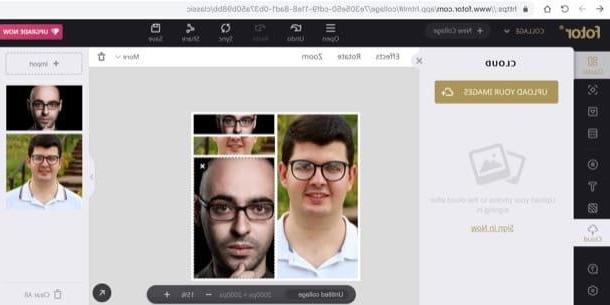
Una delle migliori soluzioni per creare collage di foto online è Fotor, un sito Internet che consente di realizzare collage in maniera semplicissima sfruttando una serie di modelli preimpostati. Può essere usato anche senza registrazione, sebbene per salvare i propri lavori nel cloud del servizio, effettuare il download dei file in locale e sbloccare alcuni template extra è richiesta la creazione di un account gratuito.
Per creare un collage con Fotor, collegati a questa pagina Web e pigia su uno dei pulsanti che vedi a schermo, per scegliere il tipo di collage che vuoi realizzare: Classic collage per realizzare un collage classico; Artistick collage per realizzare collage artistici, Funky collage per realizzare collage con varie forme in cui inserire le proprie foto e così via.
Una volta scelto il tipo di collage da creare e il template da usare, pigia sul pulsante Import (nella barra laterale di destra) per selezionare le foto da usare nel collage e, dopo averle caricate, posiziona il cursore del mouse su ciascuna di esse per riposizionarle all’interno del riquadro in cui hai deciso di inserirle. Volendo, puoi anche aggiungervi degli effetti, ruotarle o zoomarle utilizzando, rispettivamente, i pulsanti Effects, Rotate e Zoom (situati in alto).
Inoltre, pigiando sui pulsanti Sticker e Text presenti sulla barra laterale di sinistra, puoi aggiungere adesivi e testi personalizzati alle immagini, mentre pigiando sul bottone Background puoi modificarne lo sfondo del collage. Quando sei soddisfatto del risultato ottenuto, salva la tua creazione pigiando sul pulsante Save collocato in alto a destra e registrati poi al servizio tramite l’email o il tuo account Facebook.
Una volta effettuato il login, seleziona uno dei formati per il download fra quelli disponibili (PNG, JPG o PDF), scegli la qualità che più preferisci (tra High e Normal) e pigia sul bottone Download per scaricare il file di output. Più semplice di così?!
Canva
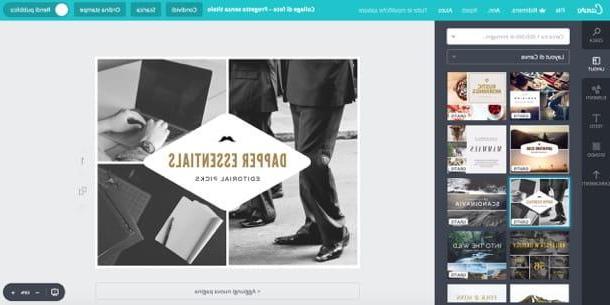
Canva è un’altra applicazione Web (disponibile anche sotto forma di app per Android e iOS) che ti consiglio vivamente di provare. Permette di realizzare collage in modo facile e veloce tramite molteplici template pronti all’uso. È utilizzabile gratuitamente, previa registrazione.
Per utilizzare Canva, collegati dunque alla sua pagina principale, pigia su uno dei bottoni situati nel box Prima volta su Canva? Iscriviti!, specifica il motivo per cui intendi utilizzare il servizio selezionando una delle opzioni disponibili e poi registrati con la tua e-mail, il tuo account Facebook o il tuo account Google pigiando sugli appositi pulsanti.
A login effettuato, pigia sul pulsante Collage di foto dal menu Crea un progetto (in alto) e, nella pagina che si apre, seleziona uno dei modelli gratuiti fra quelli che si trovano nella sezione Layout di Canva. Dopodiché carica le foto da inserire nel collage, pigiando prima sul pulsante Caricamenti situato sulla barra laterale di sinistra e, a foto selezionate, su Carica le tue immagini, e sostituisci alle foto d’esempio quelle che hai caricato.
Se lo desideri, puoi aggiungere al tuo collage anche testi ed elementi aggiuntivi o applicare modifiche al suo sfondo pigiando sui pulsanti situati sulla sinistra. Quando sarai soddisfatto del risultato ottenuto, pigia sul pulsante Scarica posto in alto, scegli il formato di download del collage (JPG, PNG, PDF o PDF – Stampa) e clicca sulla voce Scarica per procedere al suo download.
Programmi per collage foto
Volendo, puoi realizzare dei fantastici collage fotografici adoperando anche dei programmi disponibili per Windows, macOS e Linux. Lascia che ti illustri il funzionamento di alcuni di essi.
Collagerator (Windows/macOS)

Cominciamo da Collagerator, un programma gratuito per realizzare collage fotografici in pochi clic, compatibile sia con Windows che con macOS. Fra i suoi punti di forza, vi è la grande semplicità di utilizzo, dovuta alla sua interfaccia molto semplice e priva di “fronzoli”.
Per scaricare Collagerator sul tuo PC, collegati al sito Internet del programma e clicca sul pulsante Download Collagerator.exe (se utilizzi un PC Windows) o sul pulsante Download Collagerator.dmg (se utilizzi un Mac) per scaricare quest’ultimo sul tuo computer. A scaricamento completato, se usi Windows, pigia sul pulsante Esegui per aprire il file .exe che hai ottenuto e, nella finestra che si apre, clicca sul bottone Sì. Apponi poi la spunta sulla voce Accetto i termini del contratto di licenza, fai clic per quattro volte di seguito sul pulsante Avanti e concludi il setup premendo sui bottoni Installa e Fine.
Se utilizzi un Mac, invece, apri il pacchetto .dmg che hai ottenuto, sposta Collegerator nella cartella Applicazioni di macOS e poi fai clic destro sull’icona del programma, seleziona la voce Apri dal menu che si apre e rispondi Apri alla richiesta del sistema, in modo tale da “scavalcare” le restrizioni di macOS nei confronti dei software provenienti da sviluppatori non certificati.
Ora, nella finestra principale di Collagerator, clicca sul pulsante Nuovo collage, scegli uno dei template disponibili (Photo drop, Black border, Mosaic, etc.) e, dopo averlo selezionato, clicca su OK per aprirlo. Pigia, poi, sul pulsante (+) situato in alto a destra per caricare le foto da importare nel programma e inseriscile nei riquadri come più preferisci. A lavoro ultimato, clicca sulla voce Esporta… presente nel menu File, seleziona il formato di output in cui salvare il collage e pigia sul pulsante Salva. Semplice, vero?
Shape Collage (Windows/macOS/Linux)
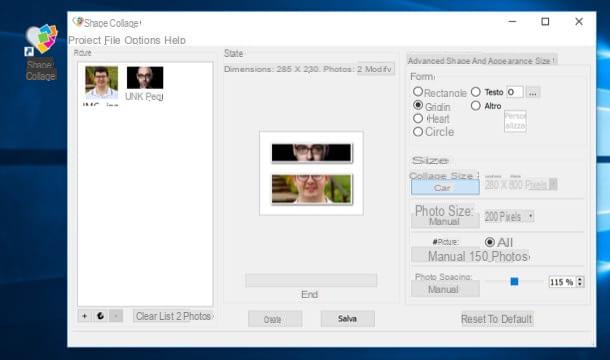
Un altro, ottimo, programma che consente di realizzare collage di foto è Shape Collage, che è compatibile con Windows, macOS e Linux. Il software è gratuito nella sua versione base, ma aggiunge un watermark alle immagini e non permette di personalizzare il collage a proprio piacimento. Per abbattere questi limiti, bisogna passare alla sua versione Pro del programma, che costa 40 dollari.
Detto ciò, passiamo all’azione. Per scaricare la versione gratuita di Shape Collage, collegati a questa pagina Web e pigia sul link Download posto sotto il nome del sistema operativo in uso sul tuo computer. A scaricamento completato, se utilizzi Windows, pigia sul pulsante Esegui per aprire il file .exe appena ottenuto e clicca in sequenza sui pulsanti Sì, OK, Avanti, Accetto, Avanti, Installa e Fine per concludere il setup. Su macOS, invece, apri il pacchetto .dmg e trascina l’icona di ShapeCollage nella cartella Applicazioni.
Dopo aver installato e avviato il programma, trascina le foto da utilizzare per il collage nella sua finestra principale, dove è presente la dicitura Trascina Foto Qui, e poi seleziona l’aspetto del collage fotografico mettendo il segno di spunta su una delle opzioni situate in alto a destra (Rettangolo, Griglia, Cuore o Cerchio).
Ora, pigia sulla scheda Aspetto, seleziona il colore o l’immagine da usare come sfondo del collage e dalla sezione Bordo scegli il colore e le dimensioni del bordo delle foto. Clicca, quindi, su Crea e, se sei soddisfatto del risultato ottenuto, seleziona la voce Salva Collage come… dal menu File per salvare il collage nel formato che più preferisci.
App per collage foto
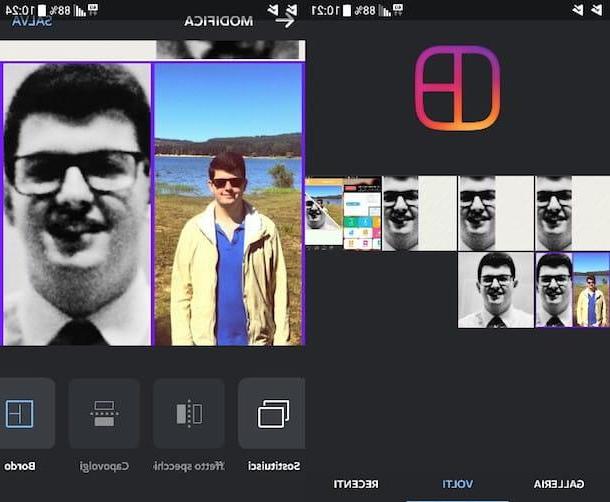
È possibile creare dei fantastici foto-collage anche dal proprio smartphone o dal propri tablet, utilizzando delle app gratuite: eccone qualcuna che potrebbe fare al caso tuo.
- Photo Collage editor (Android) — si tratta di un’app specificamente orientata alla creazione di collage di foto. È gratuita e semplice da utilizzare, come ti ho già dimostrato nella mia guida sulle app per fare collage.
- PicsArt Photo & Collage (Android/iOS) — è un’app che integra tanti strumenti di photo-editing, alcuni dei quali si prestano molto bene alla realizzazione di collage fotografici. Di base è gratuita, ma alcuni elementi sono disponibili soltanto a pagamento, effettuando acquisti in-app a partire da 0,71 euro. Ti ho illustrato il suo funzionamento nella guida dedicata alle app per fare collage.
- Layout from Instagram (Android/iOS) — anche se è sviluppata da Instagram, non bisogna necessariamente essere iscritti al social network per utilizzarla. Fra i suoi pregi, cito la sua interfaccia minimale e la sua semplicità di utilizzo, nonché le molteplici tipologie di collage che permette di realizzare. Per maggiori informazioni sul suo funzionamento, leggi la mia guida sulle app per fare collage.